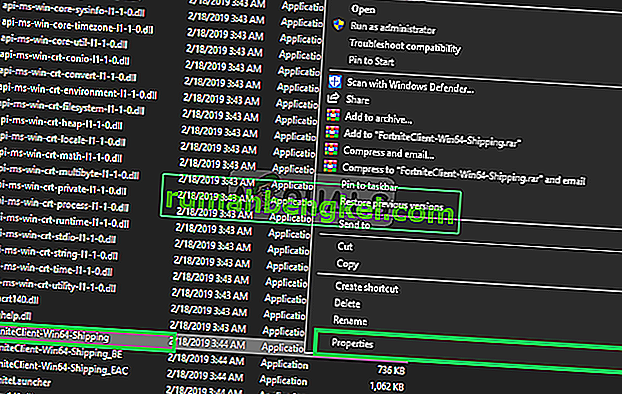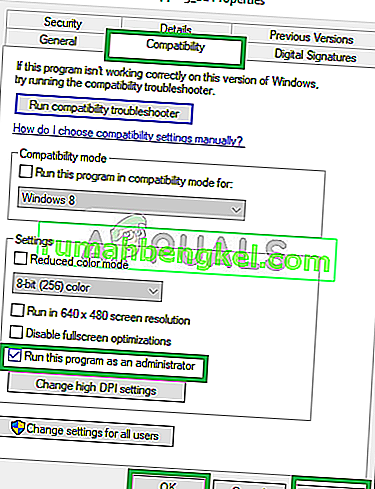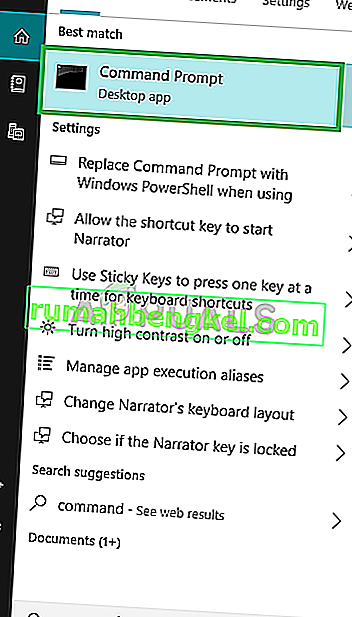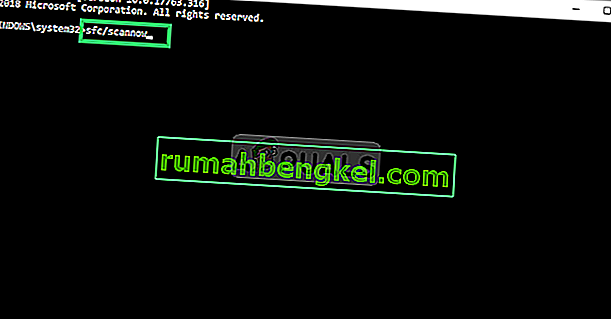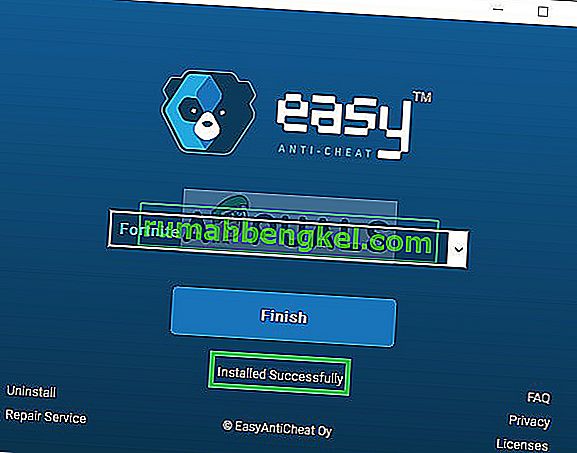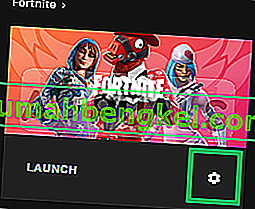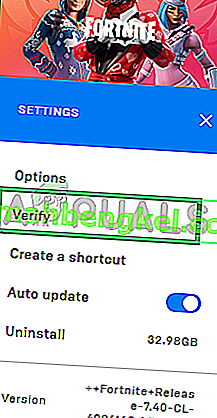Fortnite es un videojuego en línea desarrollado por Epic Games y lanzado en 2017. Fortnite Battle Royale se convirtió en un éxito rotundo, atrayendo a más de 125 millones de jugadores en menos de un año y ganando cientos de millones de dólares por mes, y desde entonces se ha convertido en un fenómeno en la escena del juego. El juego ganó más de 2 mil millones de dólares solo el año pasado.

Sin embargo, recientemente han estado llegando muchos informes de que el juego no se inicia a través del lanzador ni a través del ejecutable directo, el juego tampoco da ningún mensaje de error. Por ello, en este artículo vamos a contarte algunas de las razones por las que se puede desencadenar este error y brindarte soluciones viables para asegurar la completa erradicación del problema.
¿Qué causa que Fortnite no se inicie?
Hay varias razones que pueden desencadenar el problema. Algunas de las más comunes son:
- Archivos faltantes: es posible que falten algunos archivos importantes que son necesarios para que el juego funcione correctamente. Este problema también puede surgir debido a que los archivos están corruptos.
- EasyAntiCheat: El servicio EasyAntiCheat es un programa que utilizan los desarrolladores para prohibir cualquier tipo de pirateo o modificación del juego. Si ese servicio no funciona correctamente, el juego no se inicia.
- Privilegios administrativos: Otra causa común del problema puede deberse a que el juego no tiene suficientes privilegios para funcionar correctamente. El juego necesita ciertos permisos para escribir / leer archivos en la computadora. Si no se otorgan esos permisos, es posible que experimente problemas al iniciar el juego.
Ahora que tiene una comprensión básica de la naturaleza del problema, avanzaremos hacia las soluciones.
Solución 1: concesión de privilegios administrativos
Como se explicó anteriormente, si el juego carece de estos privilegios, algunos componentes del juego tienen un problema para funcionar de manera eficiente, por lo que en este paso nos aseguraremos de que el juego tenga todos los privilegios que necesita para funcionar correctamente para esto.
- Abra la carpeta en la que descargó Fortnite
- Navegar a
FortniteGame \ Binaries \ Win64
- Haga clic derecho en FortniteClient-Win64-Shipping y seleccione Propiedades
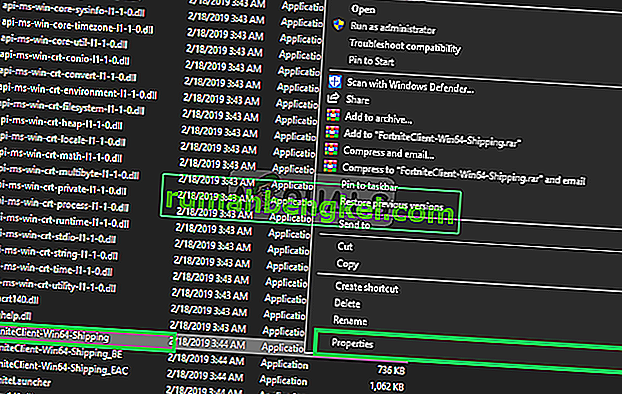
- Ahora haga clic en Compatibilidad y asegúrese de que la casilla Ejecutar como administrador esté marcada.
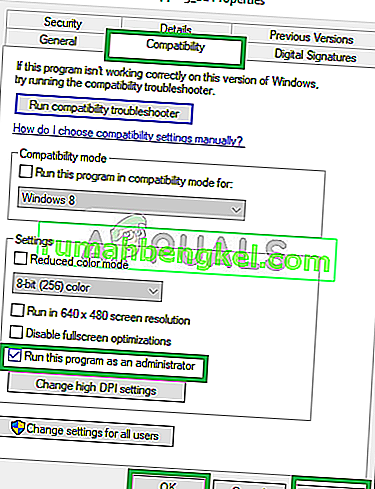
- Ahora aplique y haga clic en Aceptar
- Repita este proceso para FortniteClient-Win64-Shipping-BE , FortniteClient-Win64-Shipping-EAC y FortniteLauncher.
Este proceso debería resolver cualquier problema debido a permisos insuficientes si no pasa al siguiente paso.
Solución 2: verificación del controlador anti-trampas.
El comando "sfc / scannow" escaneará todos los archivos del sistema protegidos y reemplazará los archivos dañados con una copia en caché que se encuentra en una carpeta comprimida en% WinDir% \ System32 \ dllcache. Esto eliminará cualquier archivo anti-trampas mal escrito y lo reemplazará con el último que funcionó correctamente. Para este proceso
- Haga clic en la barra de búsqueda en la esquina inferior izquierda y busque "Símbolo del sistema"
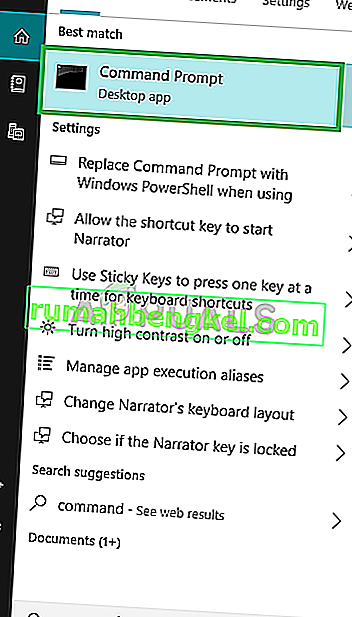
- Ahora haga clic derecho en el icono del símbolo del sistema y haga clic en la opción " Ejecutar como administrador ".
- Ahora, en el símbolo del sistema, escriba "sfc / scannow" y presione Entrar
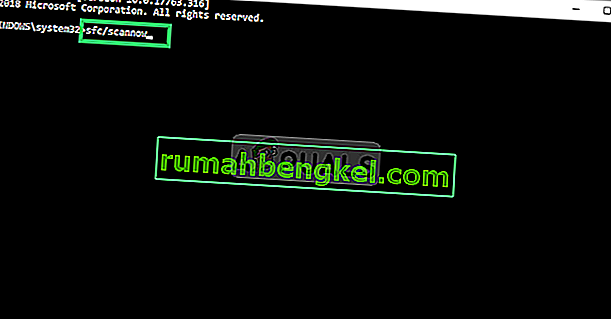
- Ahora , espere unos minutos ya que este proceso tarda algún tiempo en completarse.
- Cierre el símbolo del sistema y reinicie su computadora
- Ahora intente ejecutar Fortnite y vea si su problema está resuelto.
Solución 3: repare el servicio EasyAntiCheat
Este es el servicio Anti-Cheat que utiliza el juego para reconocer a los tramposos y hackers. Analiza activamente tu configuración en busca de cualquier cosa que pueda darte una ventaja injusta sobre tus oponentes. Sin embargo, a veces este servicio se daña y es posible que deba repararlo usted mismo.
- Puedes buscar el ejecutable principal del juego haciendo clic en el botón del menú Inicio o en el botón de búsqueda al lado y escribiendo "Fortnite"
- Haga clic derecho en el ejecutable y elija la opción " Abrir ubicación del archivo " en el menú contextual que aparecerá.
- La carpeta predeterminada para la instalación es " C >> Archivos de programa >> Epic Games >> Fortnite ", pero también depende de la arquitectura de su computadora. También puede buscar Fortnite después de hacer clic en el " menú Inicio" o en el botón de búsqueda, hacer clic con el botón derecho en la primera entrada y elegir Abrir ubicación de archivo.

- Una vez que esté dentro de la carpeta Fortnite, vaya a " FortniteGame >> Binarios >> Win64 (o Win32 según su sistema operativo) >> EasyAntiCheat ". En su interior debería ver el " archivo EasyAntiCheat_Setup.exe ".
- Haga clic derecho en el archivo " EasyAntiCheat_setup.exe " en la carpeta y elija la opción " Ejecutar como administrador " en el menú contextual que aparecerá.
- Confirme cualquier mensaje de UAC que indique que el archivo desea realizar cambios en su computadora y espere a que se abra la ventana.
- Dentro de la ventana, seleccione " Fortnite " de la lista de juegos disponibles y seleccione " Servicio de reparación "

- El mensaje " Se instaló correctamente " debería aparecer poco después.
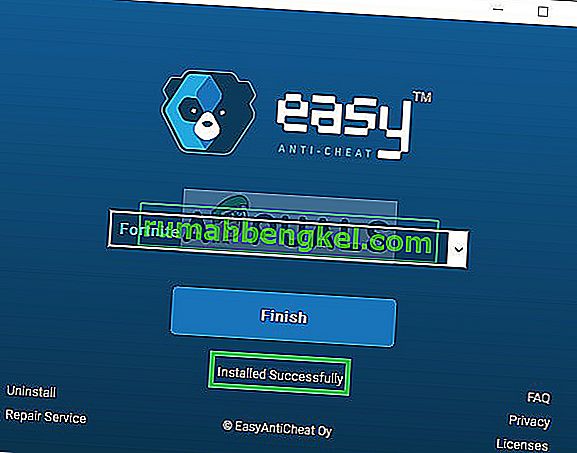
- Intente iniciar su juego y verifique si el error persiste.
Solución 4: Verificación de archivos de juegos
En este paso, verificaremos los archivos del juego a través de The Epic Games Launcher y si un archivo determinado falta o se le cambia el nombre, se descargará automáticamente y se agregará al directorio de instalación de su juego. Para hacer esto
- Abre Epic Game Launcher
- Haga clic en Biblioteca y haga clic en el icono de engranaje junto al botón de inicio de Fortnite
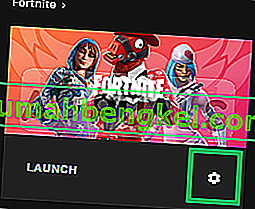
- Ahora haga clic en Verificar y espere a que el lanzador verifique todos los archivos del juego.
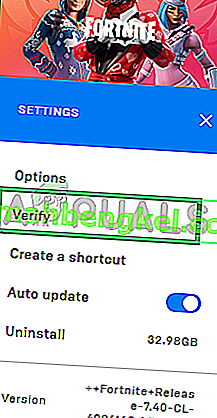
Este proceso solucionará cualquier problema relacionado con un archivo de juego faltante, si este problema no resuelve su problema, lo último que puede intentar es reinstalar el juego y el iniciador de juegos de Epic.